Utiliser la NFC sur iPhone — guide pratique


Qu’est-ce que la NFC ?
Définition en une ligne : la NFC est une communication sans fil courte portée (quelques centimètres) qui permet l’échange de petites quantités de données entre appareils proches.
Pourquoi c’est utile : paiements sans contact, lecture d’étiquettes (tags), appairage rapide d’appareils, actions automatisées (Shortcuts) et échanges d’informations simples.
Important : la NFC n’est pas un canal pour des transferts de fichiers volumineux comme le ferait le Wi‑Fi ou AirDrop.
Modèles d’iPhone compatibles et limites
Depuis l’iPhone 6, Apple a intégré une puce NFC dans la majorité de ses modèles. Voici une synthèse des appareils :
- iPhone 6 et variantes (6, 6 Plus, 6S, 6S Plus, SE) — NFC limitée principalement aux paiements Apple Pay.
- iPhone 7 et suivants — NFC étendue, lecture de tags via apps et, sur les modèles récents, lecture continue native.
- iPhone X, XR, XS, 11, 12, 13 et versions ultérieures — NFC complète avec prise en charge d’Apple Pay, lecture de tags et déclencheurs d’automations.
Note sur les différences : quelques anciens modèles acceptent seulement les paiements. Les modèles récents autorisent la lecture de tags NDEF, l’écriture via apps tierces et l’usage avec l’app Raccourcis.
Comment activer la NFC sur un iPhone
Sur iPhone, vous ne trouverez pas un interrupteur global « NFC » dans Réglages comme sur Android. iOS gère la puce NFC au besoin. Cependant, pour faciliter la lecture de tags vous pouvez ajouter le lecteur NFC au Centre de contrôle :
- Ouvrez Réglages.
- Allez dans Centre de contrôle.
- Ajoutez « Lecteur de tags NFC » (bouton vert). Après ajout, ouvrez le Centre de contrôle et touchez l’icône NFC pour scanner.
Sur iOS 14 et versions supérieures, le lecteur NFC est présent par défaut sur de nombreux modèles et il suffit d’approcher l’arrière du téléphone près d’un tag pour lire.
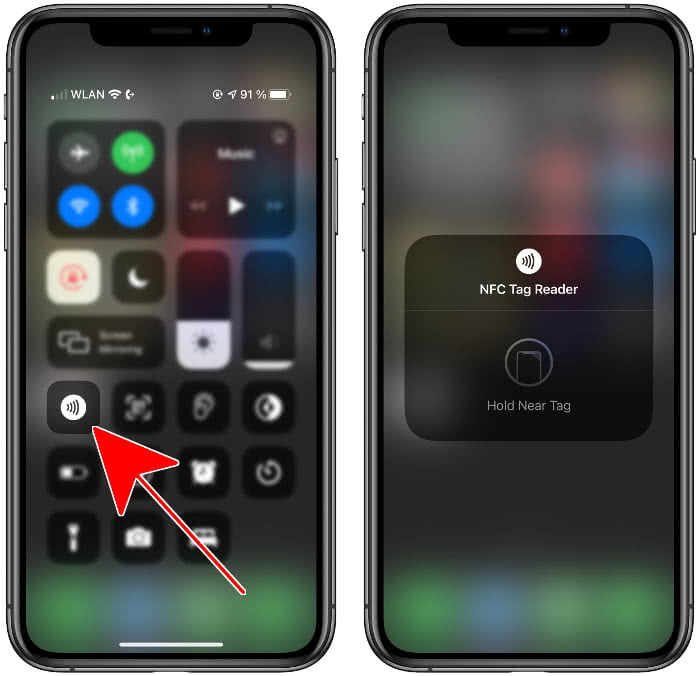
Lire un tag NFC et recevoir une notification
Procédure : tenez l’arrière de l’iPhone près du tag NFC. L’iPhone détecte automatiquement le tag et affiche une notification avec l’action ou l’application suggérée. Si l’écran est éteint, déverrouillez l’iPhone pour que la lecture soit complète.
Conseil utile : maintenez le smartphone stable au-dessus du tag pendant 1–2 secondes. Certains tags se trouvent sous une surface (adhésif, étiquette) et demandent un positionnement précis.
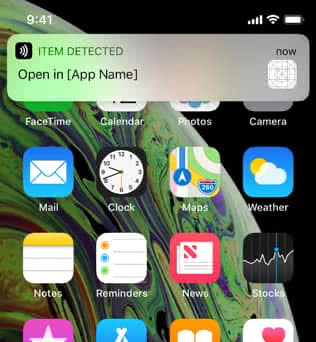
Utiliser la NFC pour les paiements
Apple Pay utilise la puce NFC pour les transactions sans contact. Modes d’emploi :
- Sur la plupart des modèles avec Touch ID : déverrouillez l’iPhone puis approchez-le du terminal sans contact.
- Sur iPhone dotés de Face ID (iPhone X et suivants) : double-cliquez sur le bouton latéral, regardez l’écran pour l’authentification Face ID, puis approchez du terminal.
La transaction se fait uniquement après authentification (Face ID, Touch ID ou code), ce qui renforce la sécurité.
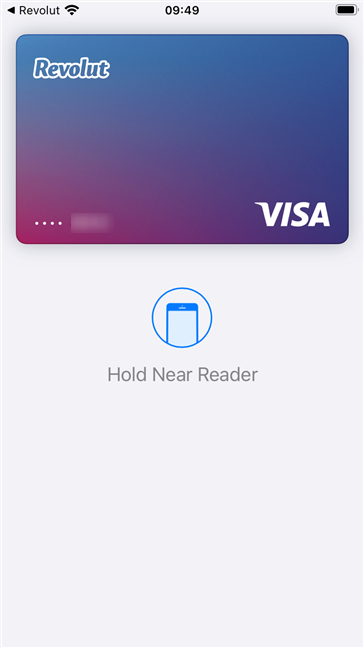
Créer des automatisations Shortcuts déclenchées par NFC
Depuis iOS 13, l’application Raccourcis permet de créer des automations déclenchées par des tags NFC. Exemple d’usages : lancer une scène HomeKit, démarrer une playlist, ouvrir une app, ou exécuter une série d’actions.
Étapes rapides :
- Ouvrez l’app Raccourcis et allez dans l’onglet Automation.
- Touchez Créer une automation personnelle puis choisissez NFC comme déclencheur.
- Touchez Scanner, approchez votre iPhone du tag pour l’enregistrer, puis donnez-lui un nom.
- Ajoutez l’action souhaitée (App interactions, scripts, HomeKit, etc.).
- Enregistrez et testez en approchant le téléphone du tag.
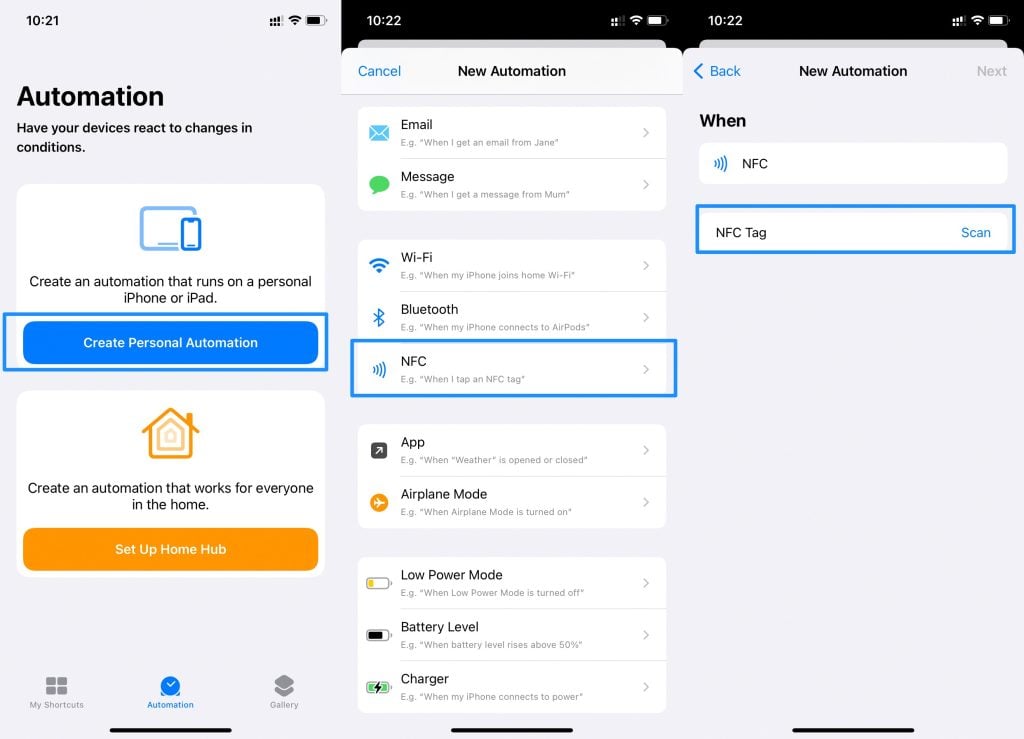
Options avancées : vous pouvez ajouter des conditions (heure, appareil connecté) dans l’automation pour éviter des déclenchements non désirés.
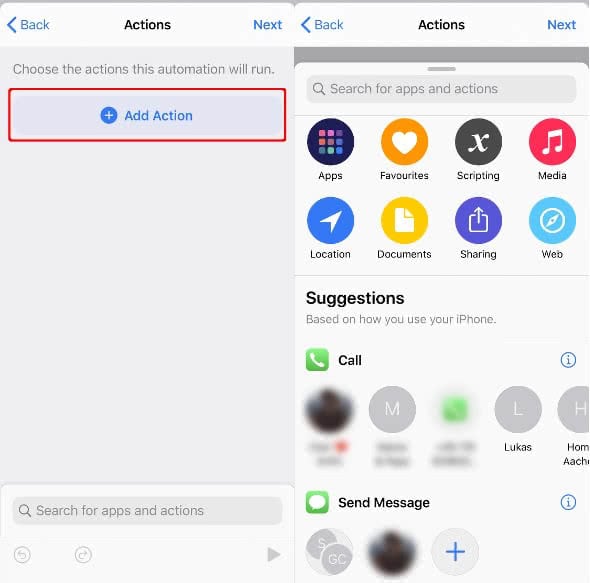
Cas d’usage pratiques et exemples
- Accueil et navigation : afficher une carte de visite numérique lorsque l’on approche un iPhone d’une étiquette NFC.
- Domotique : démarrer une scène d’éclairage et déverrouiller une porte sécurisée via HomeKit.
- Transport : validation de titres de transport ou accès à des systèmes de contrôle d’accès (selon intégration locale).
- Productivité : lancer un minuteur, envoyer un message prédéfini ou ouvrir une note partagée.
Contre‑exemples et situations où la NFC échoue
- Distance trop grande : la NFC exige une proximité de quelques centimètres. Si le tag est plus éloigné, la lecture échoue.
- Tag incompatible : tous les tags ne suivent pas le format NDEF. Certains tags propriétaires ne sont pas lisibles.
- Coque métallique ou étuis très épais : ils peuvent bloquer la réception. Retirez l’étui si la lecture ne fonctionne pas.
- App non autorisée : si une application tierce demande un accès à la NFC mais n’a pas les permissions, l’appel au tag peut être refusé.
Alternatives à la NFC
- QR codes : universels, faciles à créer, sans matériel spécifique. Ils s’affichent avec l’app Appareil photo ou une app dédiée.
- Bluetooth / BLE : meilleure portée et couplage pour échanges continus (audio, données). Plus gourmand en énergie.
- AirDrop : transfert direct entre iPhone/Mac pour fichiers plus volumineux.
Choix rapide : pour des actions instantanées et courtes à quelques centimètres, privilégiez la NFC ; pour des transferts volumineux ou longue portée, préférez Bluetooth ou Wi‑Fi.
Sécurité, confidentialité et conformité (RGPD)
Points clés :
- Authentification : Apple exige une authentification (Face ID, Touch ID ou code) pour autoriser certains usages comme les paiements.
- Données lues : la plupart des tags contiennent des URLs ou de petits payloads NDEF. N’enregistrez pas d’informations sensibles en clair sur un tag public.
- Permissions apps : iOS demande l’autorisation à l’utilisateur pour l’accès NFC. Contrôlez les permissions dans Réglages > Confidentialité.
- RGPD : si vous collecte z des données personnelles via NFC (par exemple identification d’un utilisateur), informez clairement, minimisez les données collectées et fournissez un moyen d’accès/suppression.
Bonnes pratiques : chiffrez les échanges sensibles côté serveur, limitez la durée de validité des tokens stockés sur tags et loggez les accès pour les audits.
Mini‑méthodologie pour déployer des tags NFC en entreprise
- Définir les cas d’usage et les données nécessaires.
- Choisir le type de tag (lecture seule vs. réinscriptible) et le format NDEF.
- Tester la lecture avec plusieurs modèles d’iPhone cibles.
- Rédiger une politique de confidentialité et des mentions d’usage si données personnelles sont impliquées.
- Planifier la distribution et la maintenance des tags (remplacement, durabilité).
Fact box :
- Portée : quelques centimètres.
- Usages courants : paiements, tags NDEF, automations.
- Authentification : Face ID / Touch ID / code pour paiements.
Checklists par rôle
Utilisateur final :
- Ajouter Lecteur de tags NFC au Centre de contrôle.
- Tester le tag en approchant l’arrière de l’iPhone.
- Vérifier l’authentification pour les paiements.
- Retirer l’étui si la lecture échoue.
Administrateur IT / Responsable produit :
- Valider la compatibilité des tags avec les modèles iPhone utilisés.
- Documenter le processus d’installation et d’audit.
- Prévoir une politique RGPD et un mécanisme de retrait des données.
Développeur d’application :
- Utiliser les API Core NFC (lorsque disponible) et gérer proprement les permissions.
- Tester l’app sur plusieurs modèles et versions d’iOS.
- Prévoir des messages clairs à l’utilisateur en cas d’échec de lecture.
Tests d’acceptation simples
- Lecture : rapprocher l’iPhone du tag et vérifier l’apparition d’une notification.
- Paiement : simuler un paiement sur un terminal compatible et vérifier l’authentification.
- Automation : créer un raccourci déclenché par un tag et confirmer son exécution.
FAQ
L’iPhone a‑t‑il la NFC ?
Oui, la plupart des iPhone depuis l’iPhone 6 incluent une puce NFC. Les fonctionnalités varient selon les modèles.
Peut‑on désactiver la NFC ?
iOS ne propose pas d’interrupteur global. La puce est utilisée à la demande par le système et les applications autorisées.
Quels usages ne sont pas adaptés à la NFC ?
Transfert de gros fichiers et communication sur distances longues. Pour ces usages, préférez Wi‑Fi, AirDrop ou Bluetooth.
La NFC est‑elle sûre pour les paiements ?
Oui, Apple Pay exige une authentification et utilise des tokens pour sécuriser les transactions.
Conclusion
La NFC sur iPhone est un outil pratique et sécurisé pour des interactions courtes et rapides : paiements, lecture de tags et automatisations. Comprendre les limites (proximité, compatibilité des tags) et respecter les bonnes pratiques de sécurité permet d’exploiter la NFC de façon fiable en environnement personnel ou professionnel.
Important : testez toujours vos tags avec les modèles cibles avant un déploiement large.
Matériaux similaires

Installer et utiliser Podman sur Debian 11
Guide pratique : apt-pinning sur Debian

OptiScaler : activer FSR 4 dans n'importe quel jeu
Dansguardian + Squid NTLM sur Debian Etch

Corriger l'erreur d'installation Android sur SD
